วิธีแก้ไข HBO Max ไม่ทำงานบน iPhone
เผยแพร่แล้ว: 2023-01-14
HBO Max เป็นแพลตฟอร์มการสตรีมภาพยนตร์ การแสดง และเนื้อหาล่าสุดตามความต้องการที่น่าทึ่งซึ่งทำงานได้ดีบนอุปกรณ์เกือบทั้งหมด ไม่ว่าจะเป็นเกี่ยวกับการสตรีมเว็บไซต์ HBO Max บนเบราว์เซอร์บนพีซี หรือการใช้แอป HBO Max บนโทรศัพท์และแท็บเล็ต ชาวอเมริกันและผู้อยู่อาศัยคนอื่นๆ อาศัยอยู่ในแพลตฟอร์มดังกล่าวซึ่งอาศัยอยู่ในสถานที่ที่เลือกซึ่งสามารถเข้าถึง HBO Max ได้ การดูซีรีส์ดั้งเดิมและเนื้อหาอื่นๆ ของ HBO Max อย่างไม่หยุดหย่อนเป็นงานอดิเรกของหลายๆ คน โดยเฉพาะอย่างยิ่งบนโทรศัพท์มือถือซึ่งทำให้เป็นแพลตฟอร์มที่รับชมได้ทุกที่ อย่างไรก็ตาม ผู้ใช้บางคนยังคงสงสัยว่าทำไม HBO Max ถึงไม่ทำงานบน iPhone ของฉันเมื่อเร็วๆ นี้ เนื่องจากปัญหาทางเทคนิคและปัญหาที่เกี่ยวข้องกับแอป หากคุณพบข้อผิดพลาดเดียวกัน คำแนะนำในวันนี้ของเราเกี่ยวกับ HBO Max ที่ไม่ทำงานบน iPhone จะช่วยคุณได้มาก ดังนั้น ให้เราเริ่มต้นด้วยการสำรวจสาเหตุที่อยู่เบื้องหลังข้อผิดพลาดนี้ จากนั้นทำการแก้ไขโดยใช้วิธีการที่เหมาะสม

เนื้อหา
- วิธีแก้ไข HBO Max ไม่ทำงานบน iPhone
- อะไรคือสาเหตุที่อยู่เบื้องหลัง HBO Max ไม่ทำงานบน iPhone
- วิธีแก้ไข HBO Max Picture in Picture ไม่ทำงานบน iPhone
- วิธีที่ 1: รอ HBO Max Server Uptime
- วิธีที่ 2: แก้ไขการเชื่อมต่ออินเทอร์เน็ตที่ช้า
- วิธีที่ 3: รีสตาร์ท iPhone
- วิธีที่ 4: ลงชื่อออกจาก HBO Max จากอุปกรณ์อื่น
- วิธีที่ 5: อัปเดตแอป HBO Max
- วิธีที่ 6: อัปเดต iOS
- วิธีที่ 7: ล้างแคชแอป HBO Max/ติดตั้งแอปอีกครั้ง
- วิธีที่ 8: รีเซ็ตการตั้งค่าทั้งหมด
วิธีแก้ไข HBO Max ไม่ทำงานบน iPhone
อ่านบทความนี้จนจบเพื่อเรียนรู้วิธีการแสดงวิธีแก้ไข HBO Max ที่ไม่ทำงานบน iPhone อย่างละเอียดโดยใช้รูปภาพเพื่อความเข้าใจที่ดีขึ้น
อะไรคือสาเหตุที่อยู่เบื้องหลัง HBO Max ไม่ทำงานบน iPhone
มีสาเหตุหลายประการที่ทำให้แอป HBO Max หยุดทำงานบน iPhone ของคุณ ให้เราสำรวจสิ่งเหล่านี้สั้น ๆ ด้านล่าง:
- เซิร์ฟเวอร์ HBO Max ขัดข้อง
- การเชื่อมต่ออินเทอร์เน็ตช้า
- แอป HBO Max ที่ล้าสมัย
- แคชที่โอเวอร์โหลดของแอป HBO Max
- ข้อบกพร่องในระบบของ iPhone
- อุปกรณ์ iPhone รุ่นที่ล้าสมัย
- การตั้งค่าระบบที่ไม่ต้องการหรือไม่ถูกต้อง
- ความผิดพลาดทางเทคนิคหรือข้อบกพร่องในแอป HBO Max
วิธีแก้ไข HBO Max Picture in Picture ไม่ทำงานบน iPhone
ไม่ว่าปัญหาที่แท้จริงของแอป HBO Max คืออะไร ไม่ว่าระบบปฏิบัติการของคุณจะก่อให้เกิดข้อผิดพลาดในการสตรีมหรือมีปัญหาเกี่ยวกับตัวแอปเอง ก็สามารถแก้ไขได้โดยใช้วิธีแก้ไขปัญหาที่ระบุไว้ด้านล่าง:
วิธีที่ 1: รอ HBO Max Server Uptime
เซิร์ฟเวอร์มักเป็นสาเหตุหลักที่ทำให้แอปสตรีมวิดีโออย่าง HBO Max หยุดทำงานไม่ได้ หากเซิร์ฟเวอร์แอปหยุดทำงานหรือเซิร์ฟเวอร์หยุดทำงาน คุณต้องรอจนกว่าเวลาทำงานของ เซิร์ฟเวอร์ จะหมดลงเพื่อให้แอปทำงานได้อีกครั้ง แม้ว่าจะไม่มีหน้าเฉพาะสำหรับเซิร์ฟเวอร์ HBO Max แต่คุณก็สามารถเยี่ยมชมเว็บไซต์ Downdetector เพื่อทราบเกี่ยวกับ รายงานของเซิร์ฟเวอร์ในช่วง 24 ชั่วโมงที่ ผ่านมา
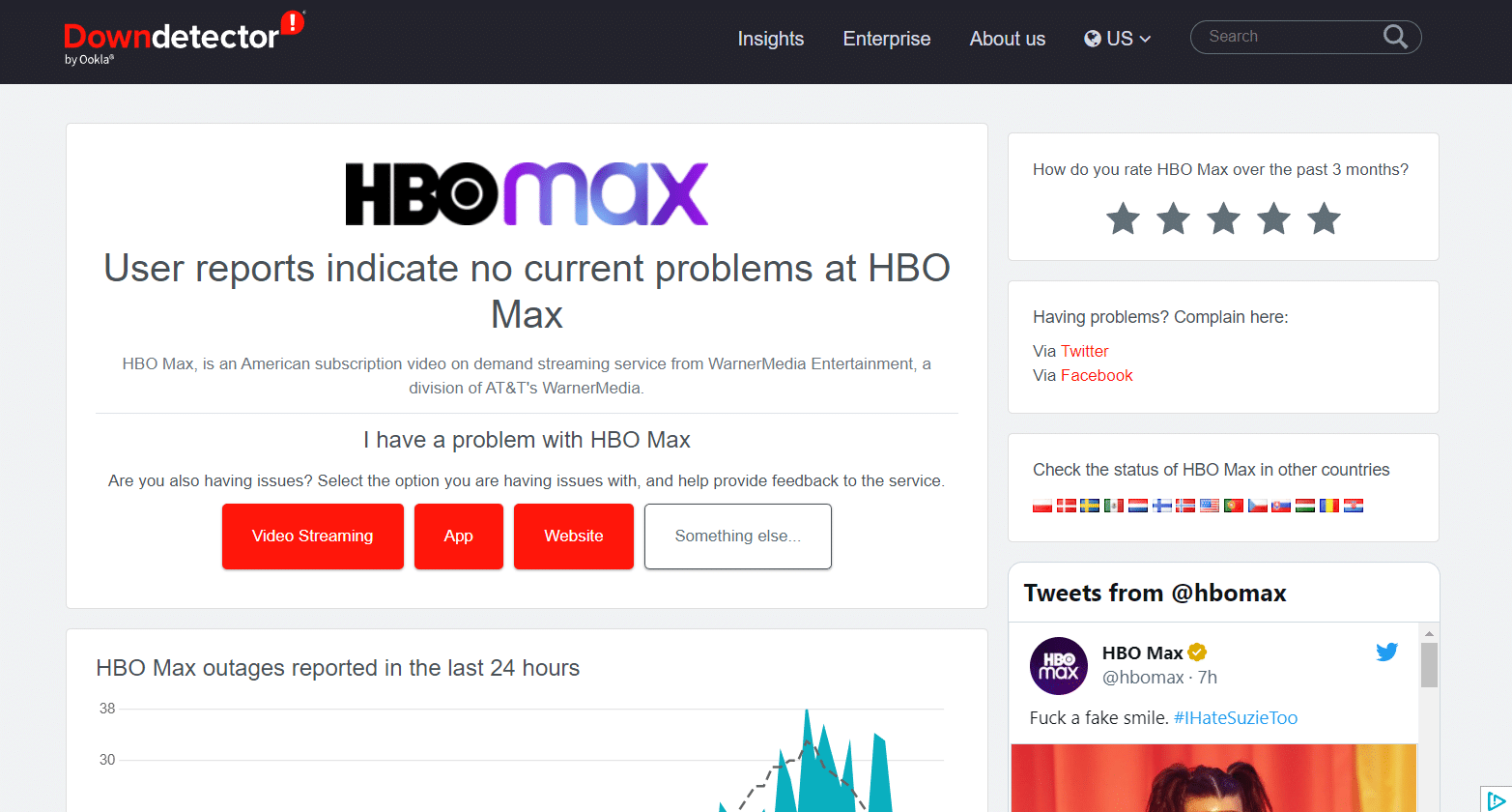
วิธีที่ 2: แก้ไขการเชื่อมต่ออินเทอร์เน็ตที่ช้า
ปัญหา HBO Max ไม่ทำงานบน iPhone สามารถแก้ไขได้ด้วย การเชื่อมต่ออินเทอร์เน็ตที่ มีสัญญาณแรง การใช้งานแอป HBO Max หรือการสตรีมเนื้อหา HD ในนั้นต้องมี ความเร็วอย่างน้อย 5 Mbps หากการเชื่อมต่ออินเทอร์เน็ตของคุณไม่สามารถทำงานที่ความเร็วนี้ได้ คุณควรแก้ไข คุณสามารถตรวจสอบคำแนะนำของเราเกี่ยวกับฉันจะแก้ไขอินเทอร์เน็ตช้าบน iPhone ของฉันได้อย่างไร ซึ่งจะให้แนวคิดที่เหมาะสมแก่คุณในการเรียกใช้เครือข่ายของคุณด้วยการเชื่อมต่อที่แข็งแกร่ง
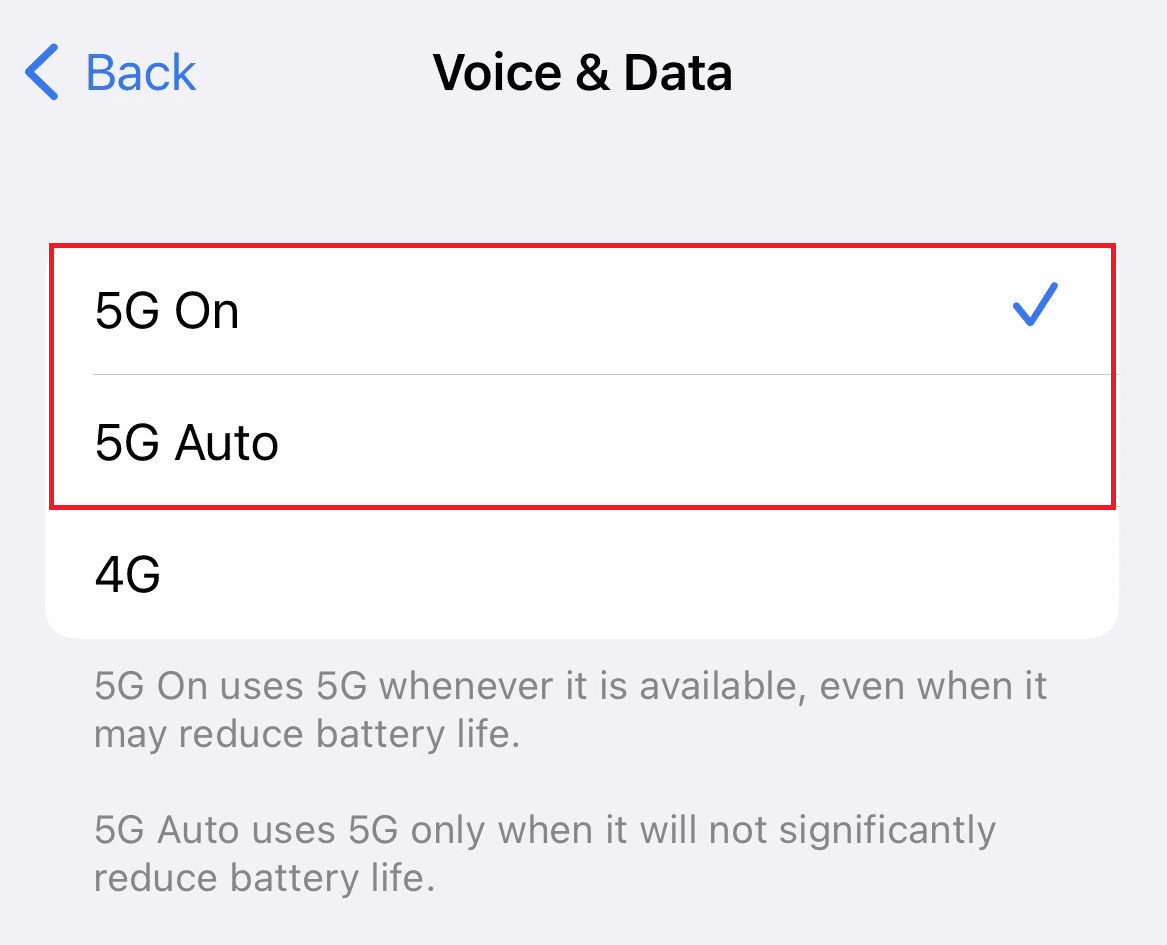
อ่านเพิ่มเติม : วิธีติดตั้ง HBO Max บน LG TV
วิธีที่ 3: รีสตาร์ท iPhone
หากเซิร์ฟเวอร์ HBO Max และการเชื่อมต่ออินเทอร์เน็ตของคุณทำงานได้ดี คุณต้องลองแก้ไขปัญหา iPhone ของคุณ แอพบางตัวทำงานในพื้นหลังและรบกวนการทำงานของอุปกรณ์ของคุณ การรบกวนนี้ยังสามารถหยุดแอพบางตัวเช่น HBO Max ไม่ให้ทำงาน ในกรณีเช่นนี้ การ บังคับปิดแอพและรีสตาร์ท iPhone จะมีประโยชน์ คุณสามารถลองวิธีที่มีประสิทธิภาพนี้ในการแก้ไขปัญหากับโทรศัพท์ของคุณโดยใช้ขั้นตอนด้านล่าง:
1. กดปุ่ม Power + Volume ของ iPhone ของคุณค้างไว้
2. ตอนนี้ ปัดแถบ เลื่อนเพื่อปิดปุ่ม เลื่อนไปทางขวาเพื่อปิด iPhone
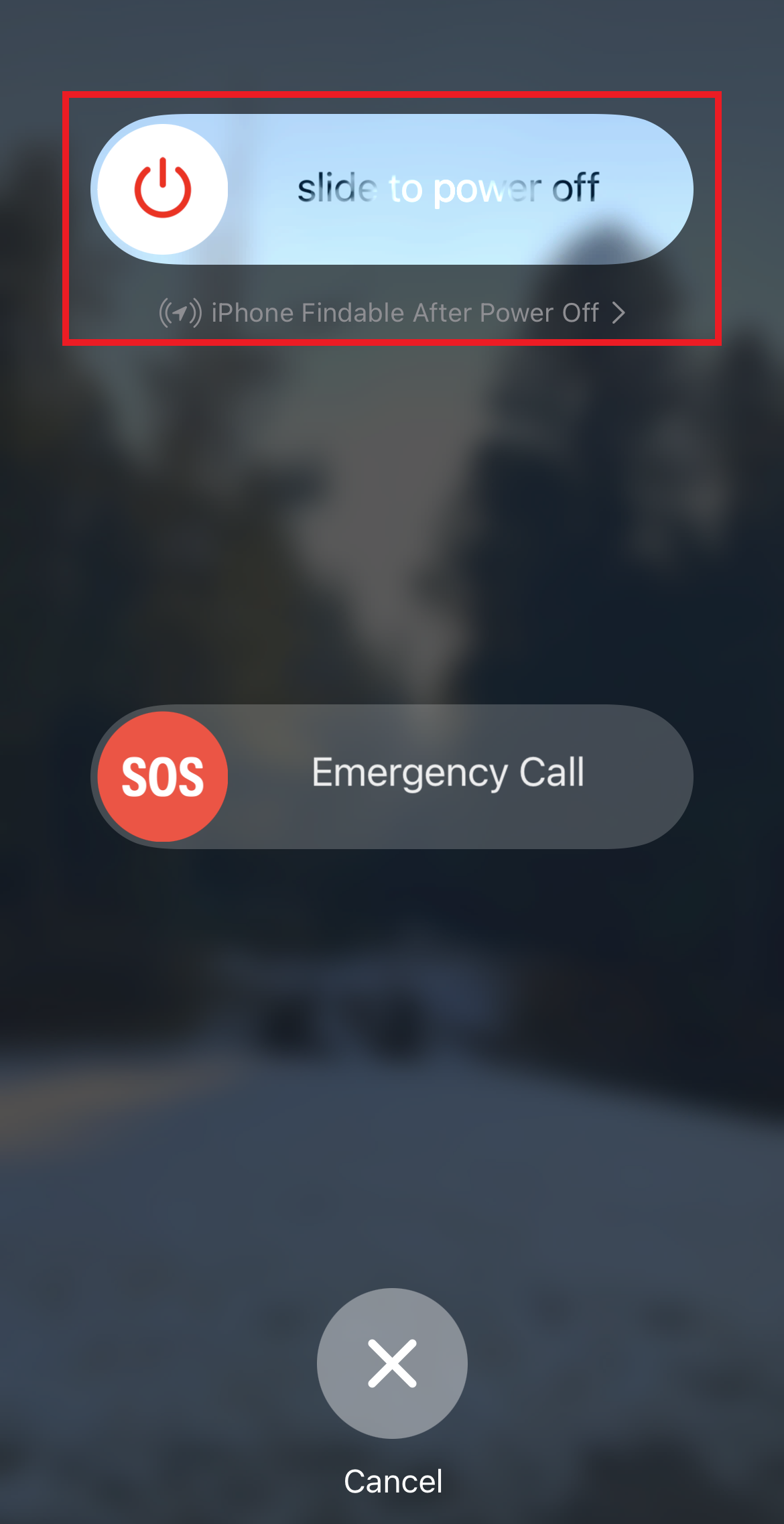
3. เมื่อเสร็จแล้ว ให้กด ปุ่ม Power ค้างไว้ เพื่อรีสตาร์ท iPhone
วิธีที่ 4: ลงชื่อออกจาก HBO Max จากอุปกรณ์อื่น
หากคุณยังคงสงสัยว่าเหตุใด HBO Max จึงไม่ทำงานบน iPhone ของฉัน การออกจากระบบ HBO Max จากอุปกรณ์อื่นสามารถช่วยคุณแก้ไขปัญหานี้ได้ วิธีนี้ยังช่วยคุณได้หากบัญชี HBO Max ของคุณลงชื่อเข้าใช้และ สตรีมบนอุปกรณ์มากกว่า 3 เครื่องพร้อมกัน ซึ่งอาจทำให้แอปหยุดทำงาน บน iPhone ของคุณ หากเป็นเช่นนั้น คุณต้องออกจากระบบบัญชีของคุณจากทุกอุปกรณ์และลงชื่อเข้าใช้อีกครั้งโดยใช้ขั้นตอนด้านล่าง:
1. เยี่ยมชมเว็บไซต์ HBO Max บนพีซีหรือเบราว์เซอร์มือถือของคุณ แล้วคลิกที่ ลงชื่อ เข้าใช้
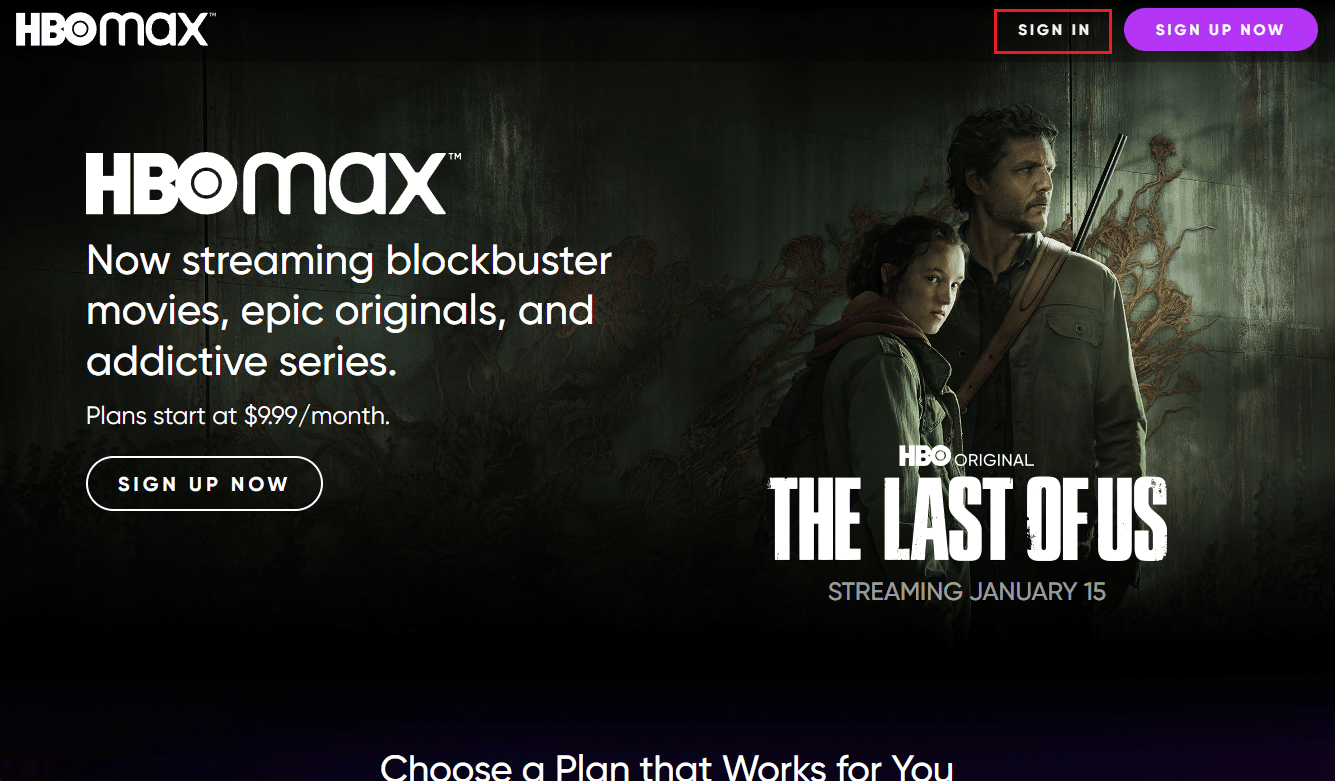
2. ป้อน ที่อยู่อีเมล และ รหัสผ่าน ของคุณแล้วคลิก ลงชื่อ เข้าใช้
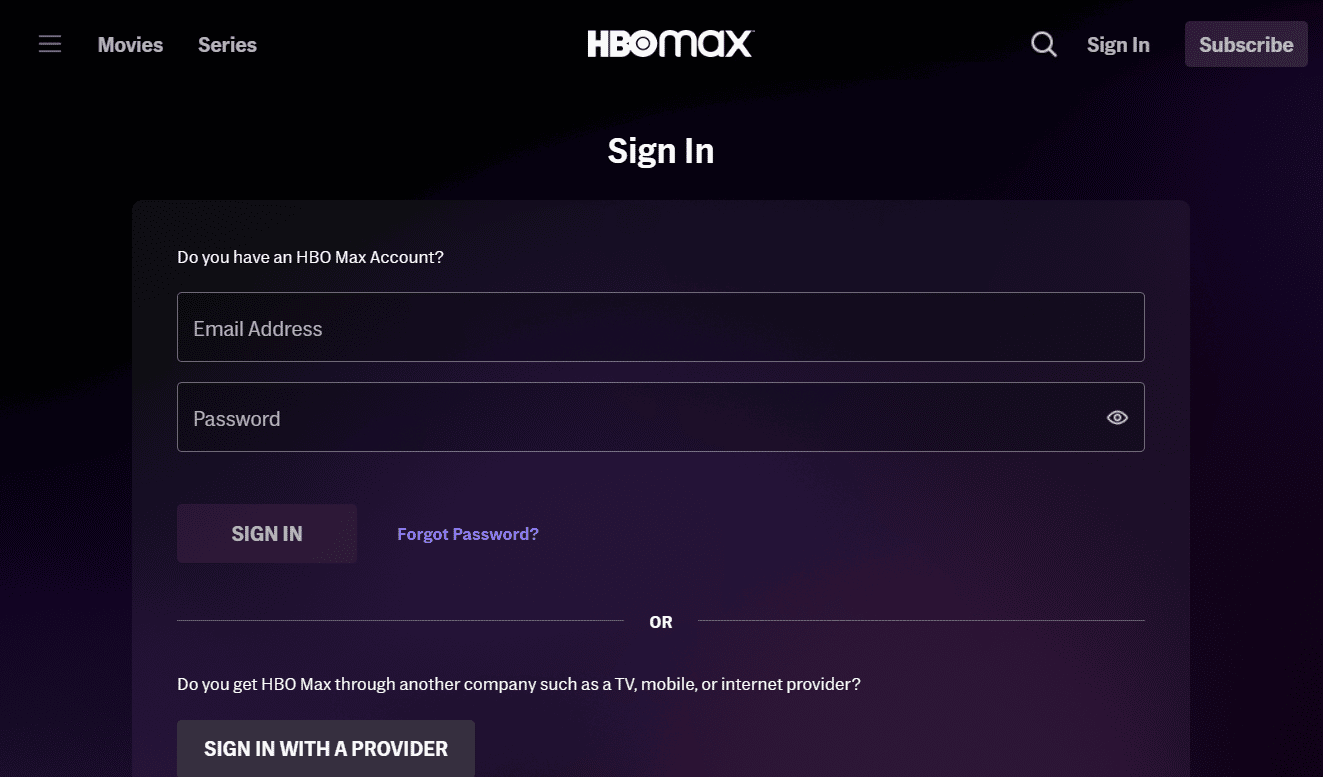
3. ตอนนี้ คลิกที่ ไอคอนโปรไฟล์ > จัดการอุปกรณ์
4. เลือก อุปกรณ์ iPhone ของคุณ เพื่อลบออกจากอุปกรณ์ที่ลงชื่อเข้าใช้แล้วคลิก ลงชื่อออก
หมายเหตุ : คุณยังสามารถเลือก All Devices Out เพื่อลงชื่อออกจากทุกอุปกรณ์
เมื่อเสร็จแล้ว ให้ลงชื่อเข้าใช้อีกครั้งในแอป iPhone HBO Max และตรวจสอบว่าแอปทำงานได้ดีหรือไม่
อ่านเพิ่มเติม : วิธีแก้ไขหวัดดี Siri ไม่ทำงานบน iPhone
วิธีที่ 5: อัปเดตแอป HBO Max
อีกสาเหตุหนึ่งที่ทำให้ HBO Max หยุดทำงานบน iPhone ของคุณคือ แอปเวอร์ชันที่ล้าสมัย ซอฟต์แวร์แอพที่ล้าสมัยอาจทำให้กระบวนการทำงานช้าลง ด้วยเหตุนี้คุณจึงไม่สามารถรับชมเนื้อหา HBO Max ที่คุณชื่นชอบบน iPhone ได้ ดังนั้น หากต้องการอัปเดตแอปบน iPhone ให้ทำตามขั้นตอนด้านล่าง:

1. เปิด App Store ของ iPhone ของคุณ
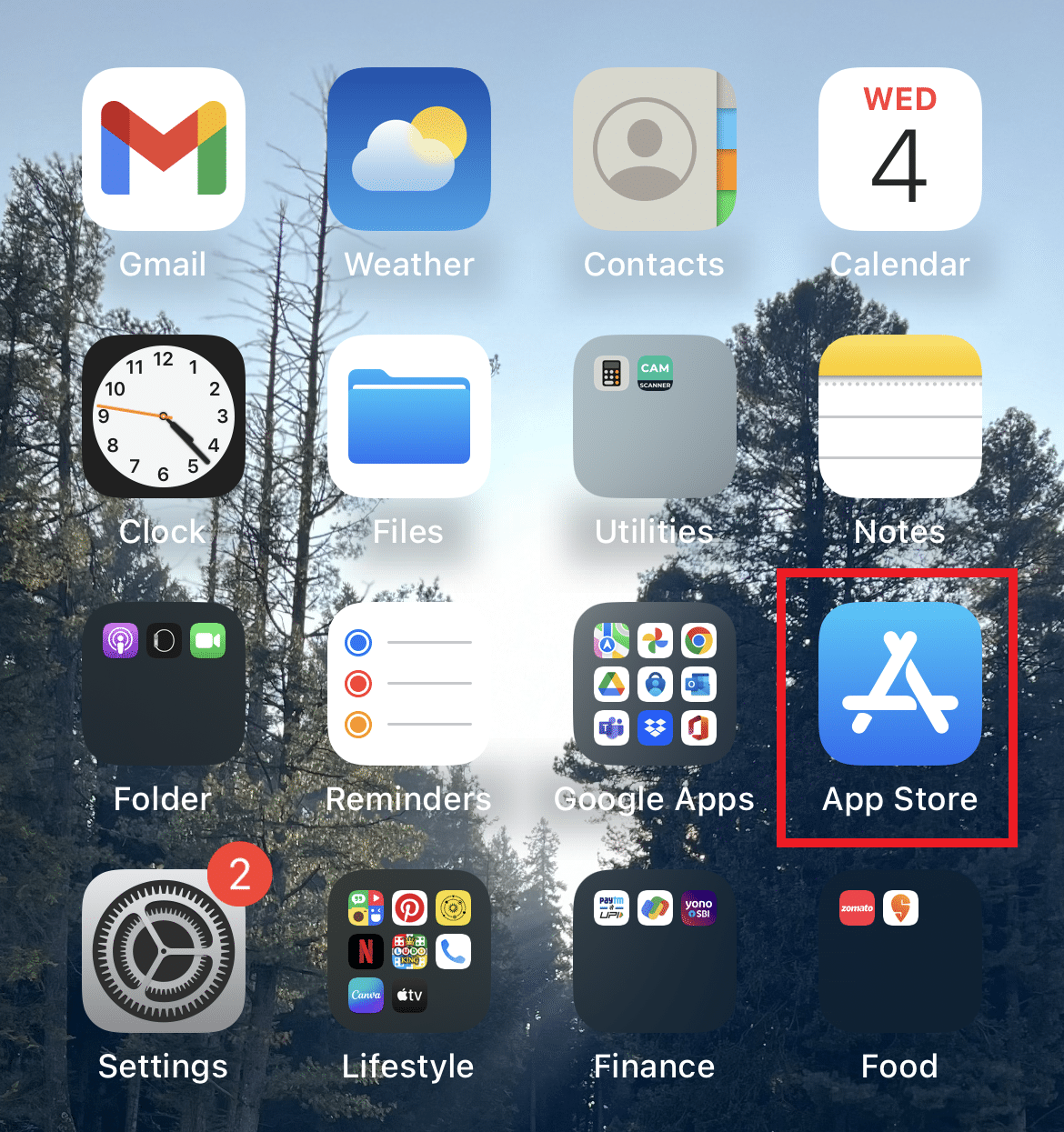
2. ใน แถบค้นหา ป้อน HBO Max แล้วแตะที่ผลลัพธ์เดียวกัน
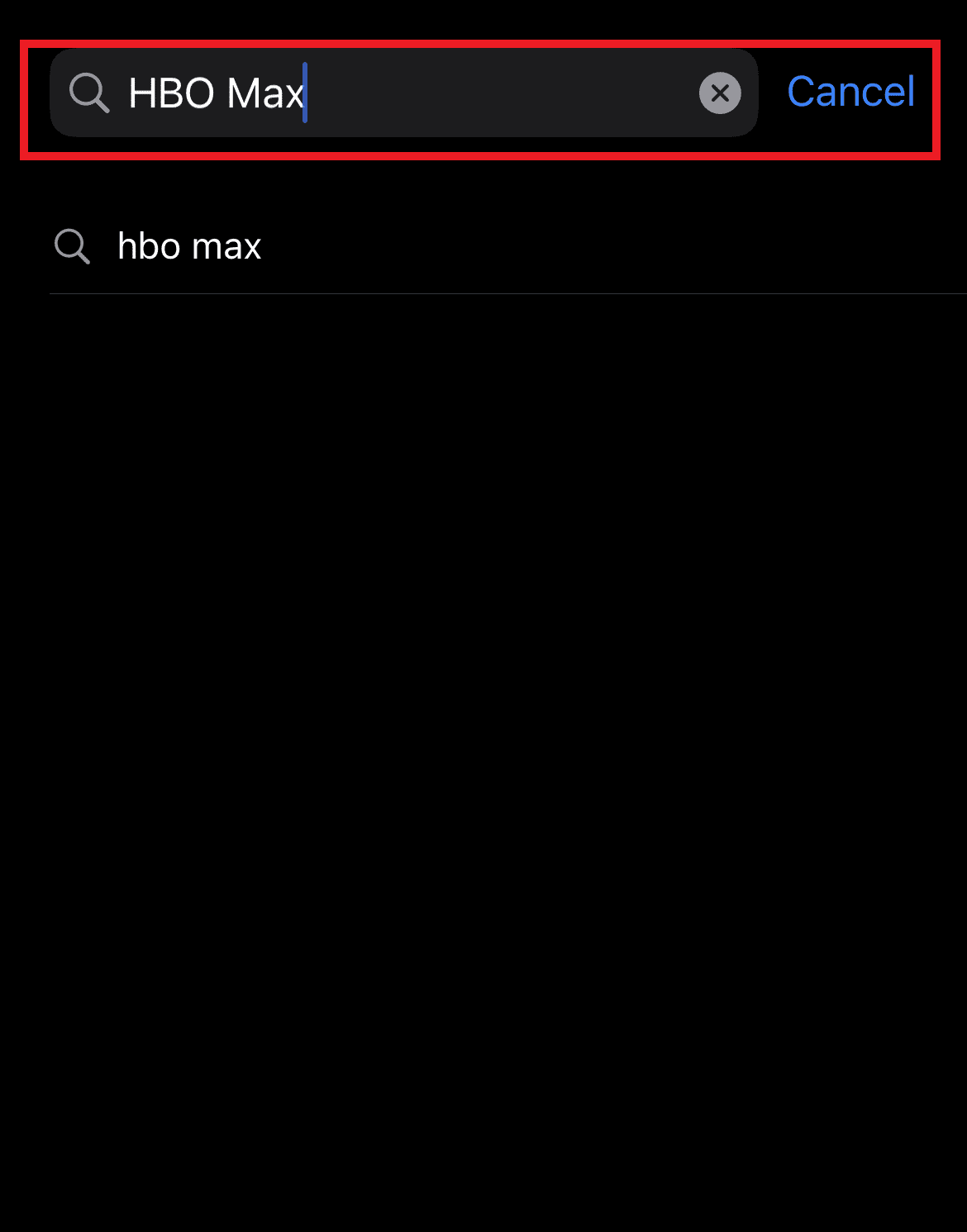
3. หากมีการอัปเดตที่รอดำเนินการ ให้แตะที่ตัวเลือก อัป เดต
วิธีที่ 6: อัปเดต iOS
คุณต้องรักษาความสม่ำเสมอระหว่าง iPhone และแอป HBO Max หลังจากอัปเดตแอปแล้ว ก็ถึงเวลาตรวจสอบการ อัปเดตที่เป็นไปได้สำหรับ iOS ของคุณ หากอุปกรณ์ของคุณไม่ได้รับการอัปเดตเมื่อเร็วๆ นี้ คุณต้องตรวจสอบให้แน่ใจว่าได้หลีกเลี่ยงปัญหา HBO Max picture in picture ไม่ทำงานบนปัญหา iPhone หากต้องการทราบข้อมูลเพิ่มเติมเกี่ยวกับวิธีอัปเดต iPhone ให้ทำตามขั้นตอนด้านล่าง:
1. เปิดแอป การตั้งค่า บน iPhone ของคุณ
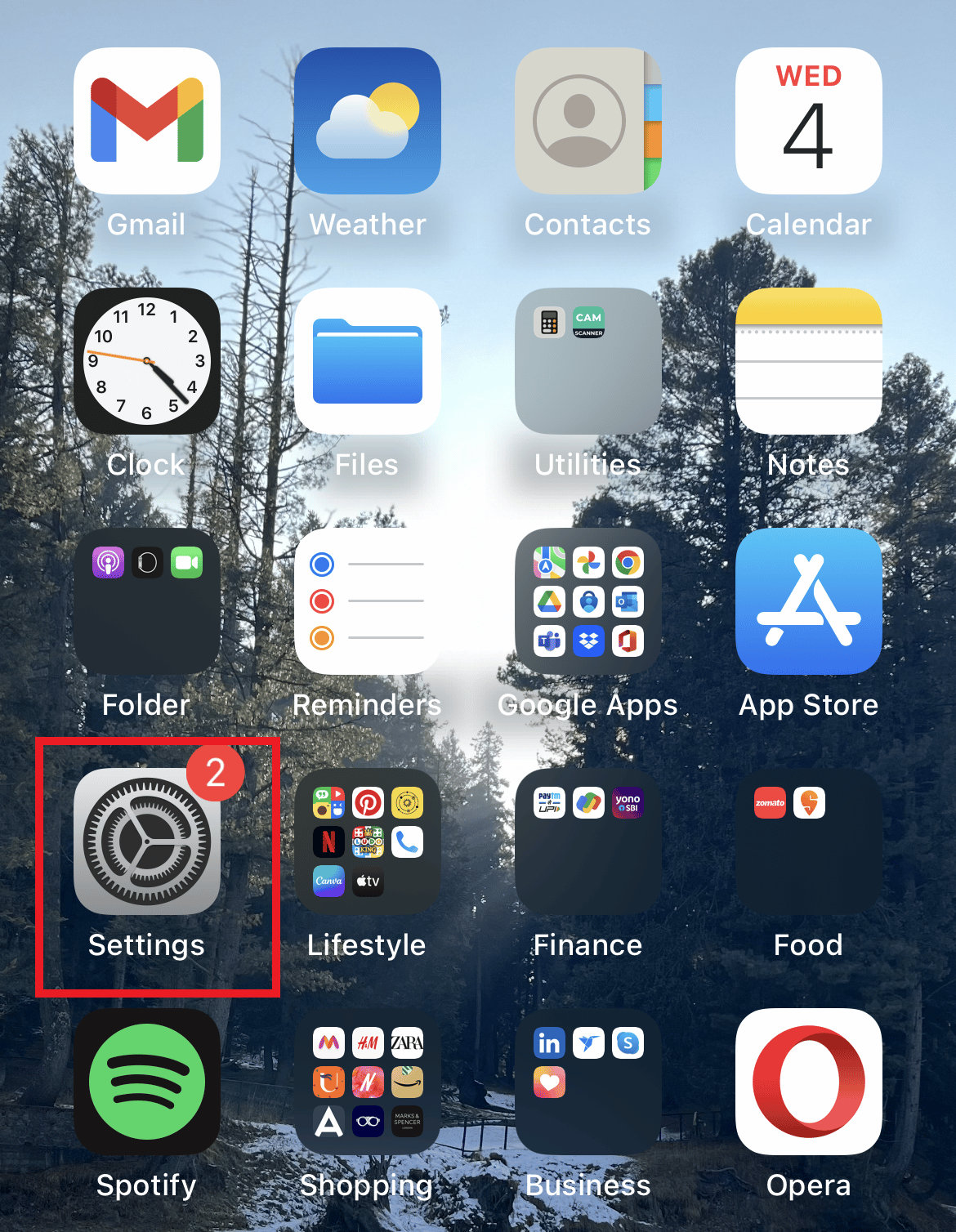
2. ถัดไป แตะที่ ทั่วไป
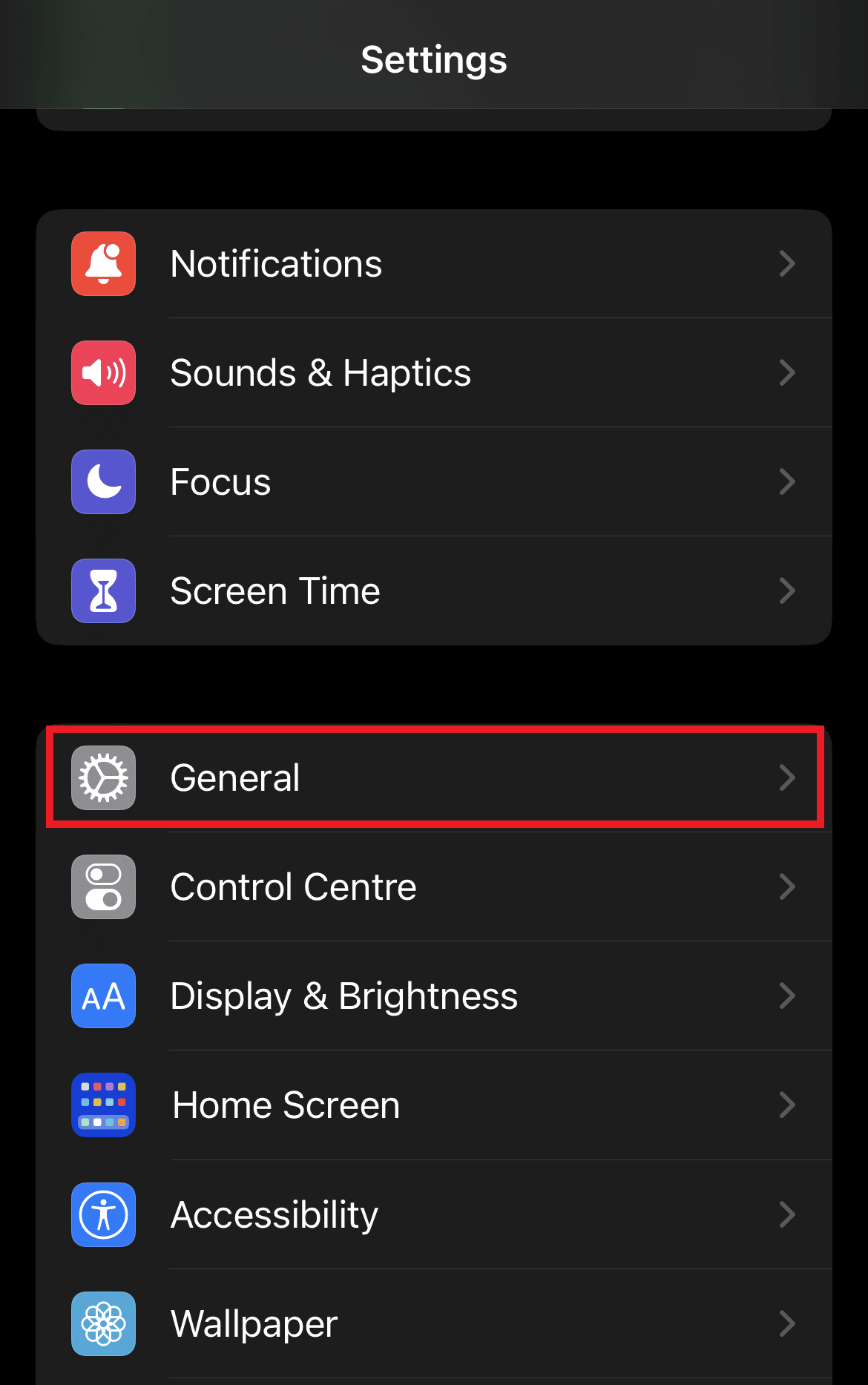
3. แตะที่ อัปเดตซอฟต์แวร์
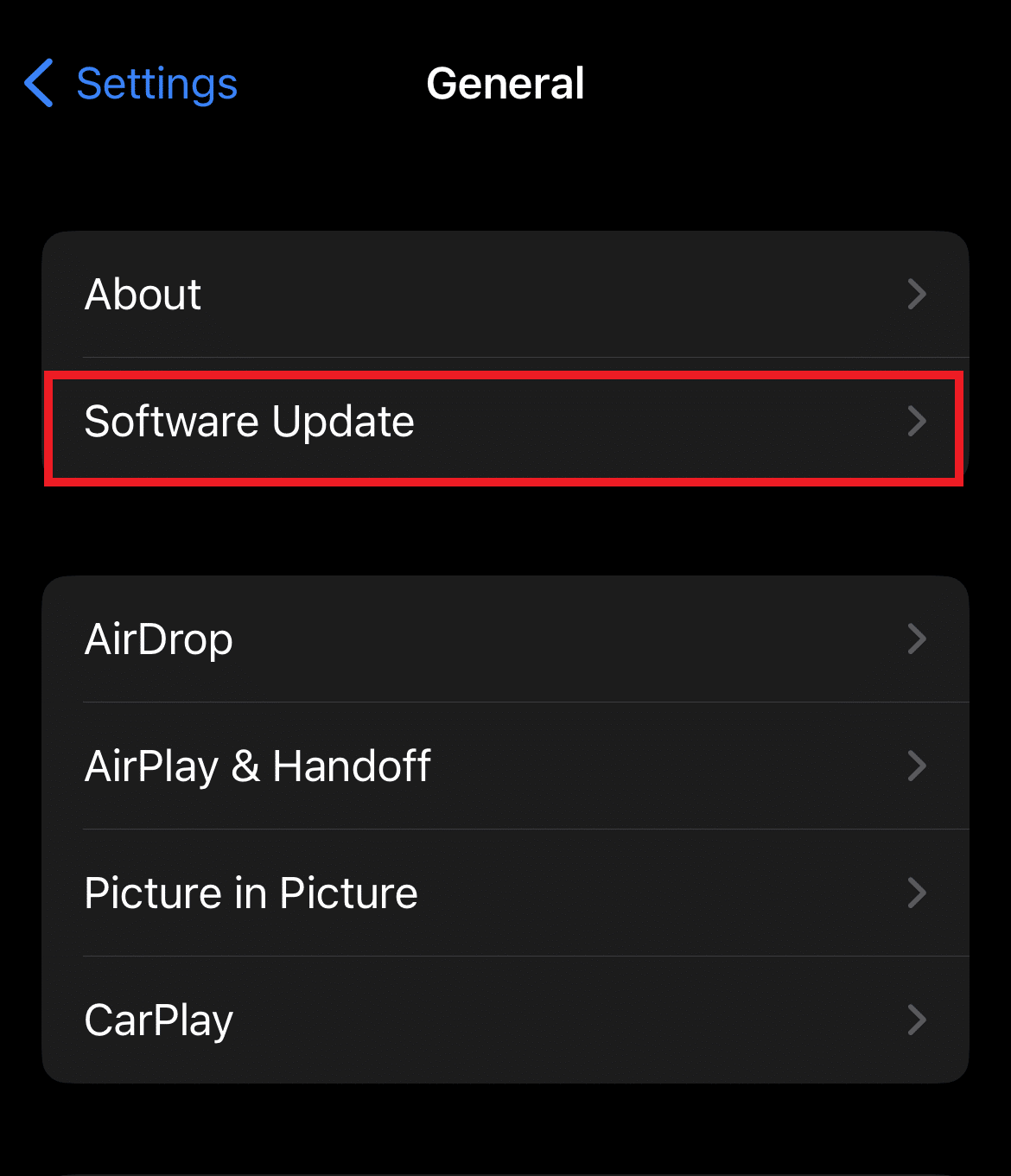
4. สุดท้าย แตะ ดาวน์โหลดและติดตั้ง หากมีการอัพเดทสำหรับ iPhone ของคุณ
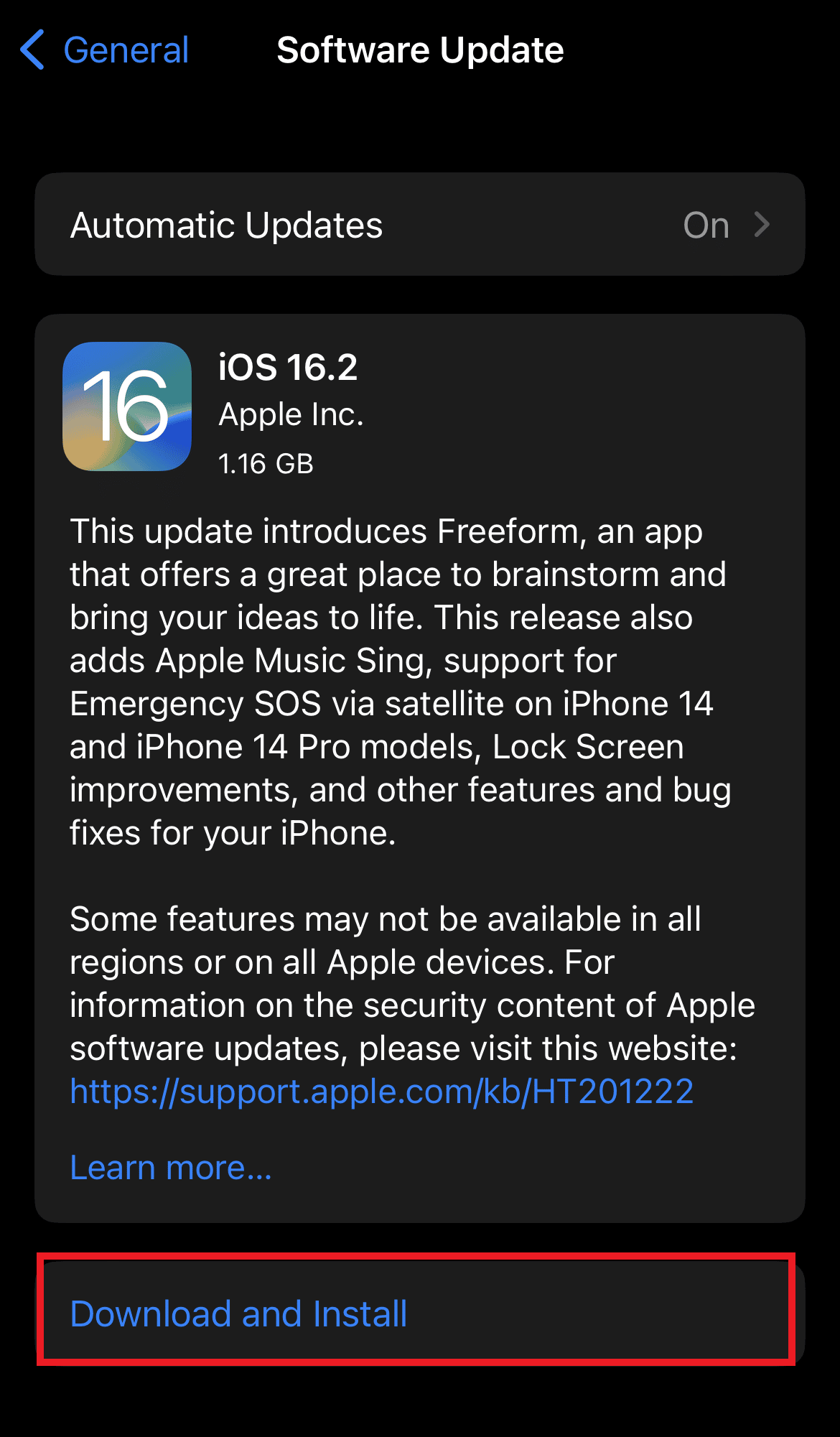
วิธีที่ 7: ล้างแคชแอป HBO Max/ติดตั้งแอปอีกครั้ง
ปัญหาเช่น HBO Max ที่ไม่ทำงานบน iPhone เป็นสิ่งที่หลีกเลี่ยงไม่ได้ในกรณีที่ แคชของแอปเสียหาย เมื่อเวลาผ่านไป แคชของแอพสามารถสร้างขึ้นและเสียหายได้ ซึ่งทำให้แอพไม่สามารถทำงานได้อย่างราบรื่น และมักจะจำกัดคุณสมบัติต่างๆ แม้ว่าจะไม่มีตัวเลือกพิเศษใน iPhone เพื่อล้างแคชของแอพ แต่สามารถทำได้โดยการถอนการติดตั้งแล้วติดตั้งแอพอีกครั้ง
หมายเหตุ : การถอนการติดตั้ง HBO Max จะลบวิดีโอออฟไลน์ที่คุณดาวน์โหลด
1. แตะ ไอคอน HBO Max บนลิ้นชักแอปของ iPhone ค้างไว้
2. แตะที่ตัวเลือก Remove App จากป๊อปอัป
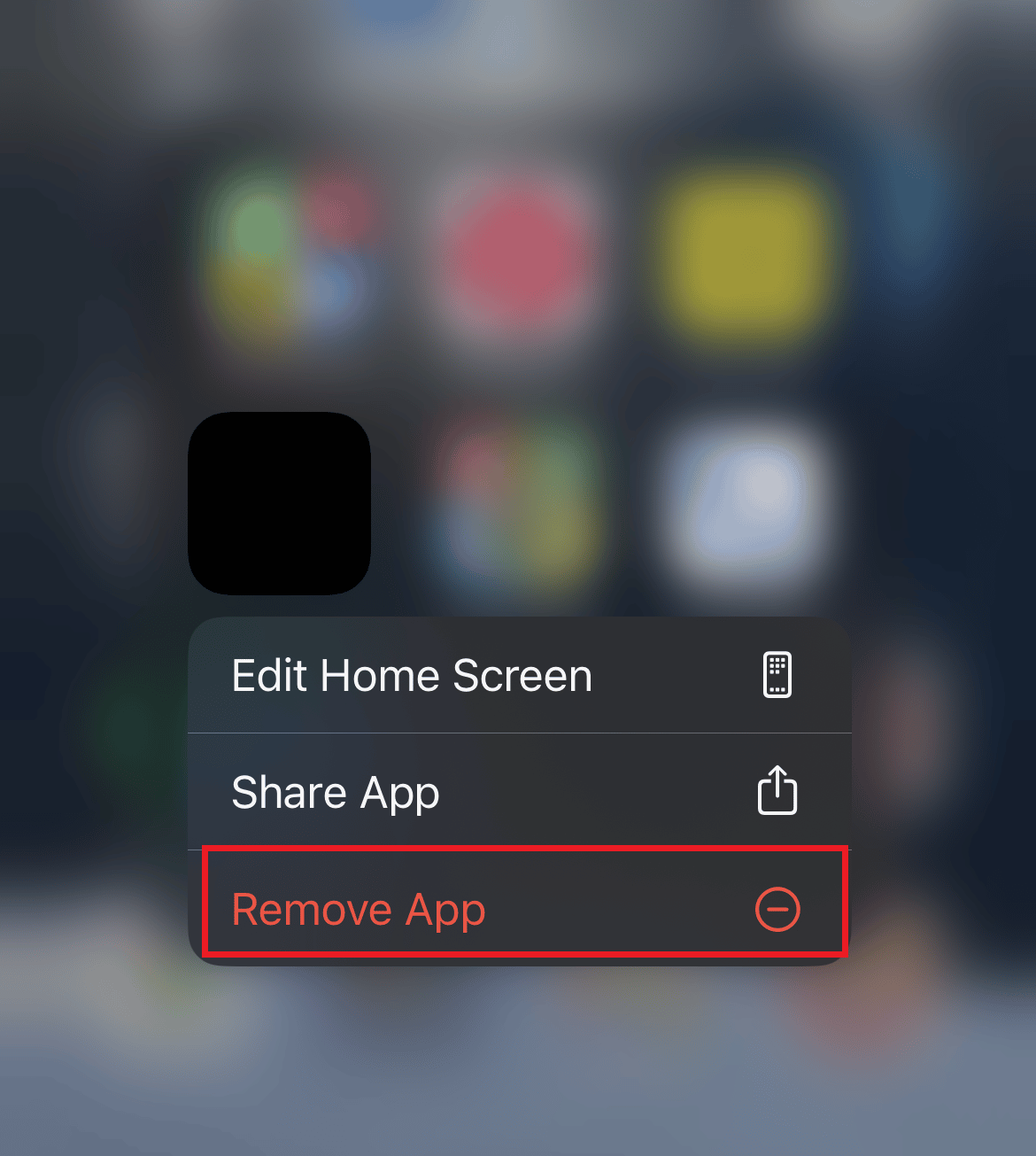
3. ยืนยันกระบวนการโดยแตะที่ตัวเลือก ลบแอพ
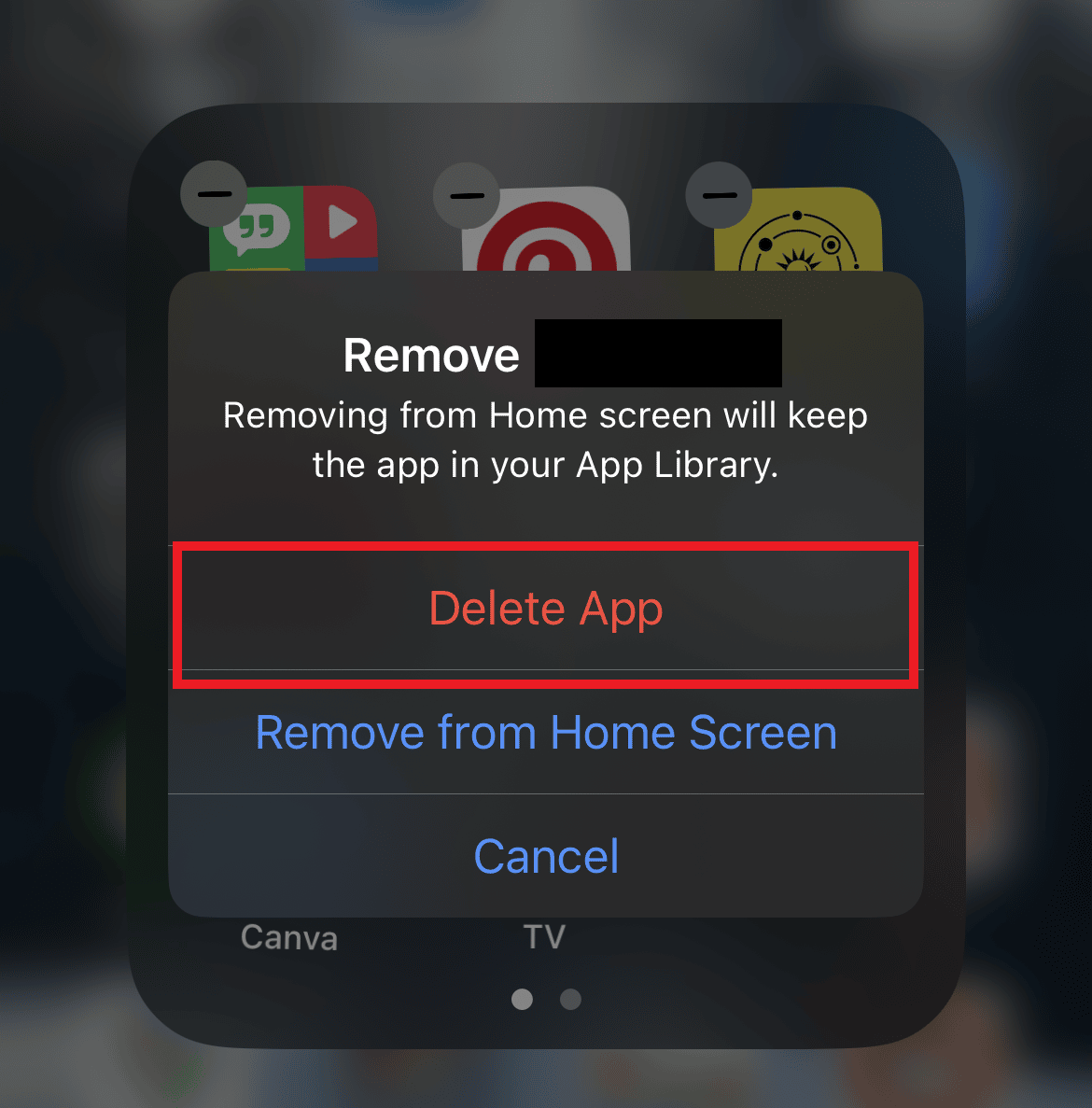
4. เมื่อเสร็จแล้ว ให้เปิด App Store บน iPhone ของคุณ
5. ค้นหา HBO Max แล้วแตะที่ ไอคอนคลาวด์ เพื่อติดตั้งแอปอีกครั้ง
อ่านเพิ่มเติม : แก้ไข HBO Max ไม่ทำงานบน Roku
วิธีที่ 8: รีเซ็ตการตั้งค่าทั้งหมด
การตั้งค่าระบบที่ไม่ต้องการหรือไม่ถูกต้อง ของ iPhone เป็นอีกสาเหตุหนึ่งที่ทำให้คุณไม่สามารถใช้งานแอป HBO Max และดูเนื้อหาโปรดของคุณได้ ดังนั้น คุณสามารถรีเซ็ตการตั้งค่า iPhone ทั้งหมดของคุณเพื่อหลีกเลี่ยงปัญหาดังกล่าว
หมายเหตุ : วิธีนี้จะทำให้อุปกรณ์ของคุณลืมรหัสผ่าน ตำแหน่ง และการตั้งค่าความเป็นส่วนตัวที่บันทึกไว้ทั้งหมด จะไม่มีการสูญหายของข้อมูลส่วนบุคคล
1. เปิดแอป การตั้งค่า บน iPhone ของคุณ
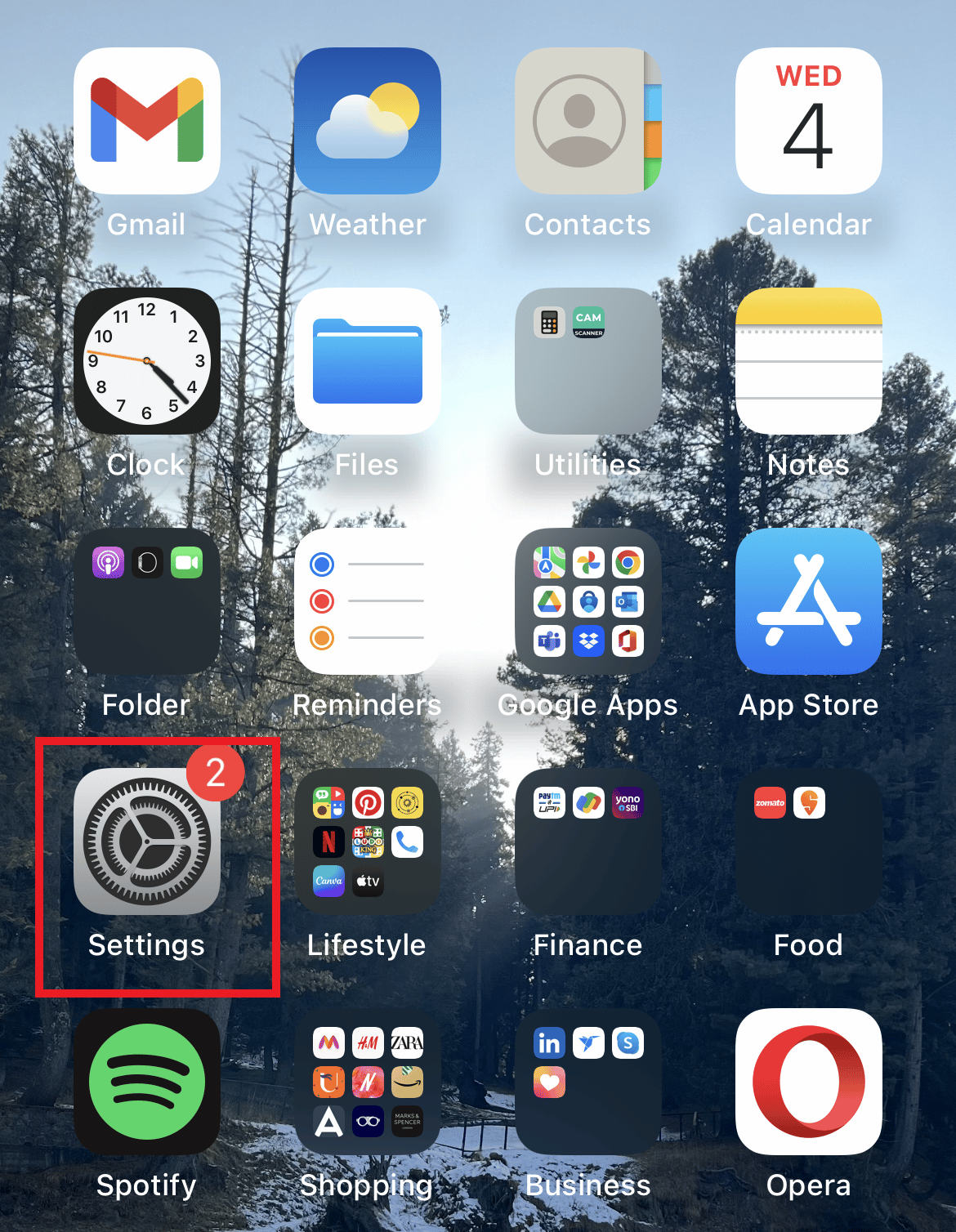
2. จากนั้นแตะที่ ทั่วไป > โอนหรือรีเซ็ต iPhone ตัวเลือก
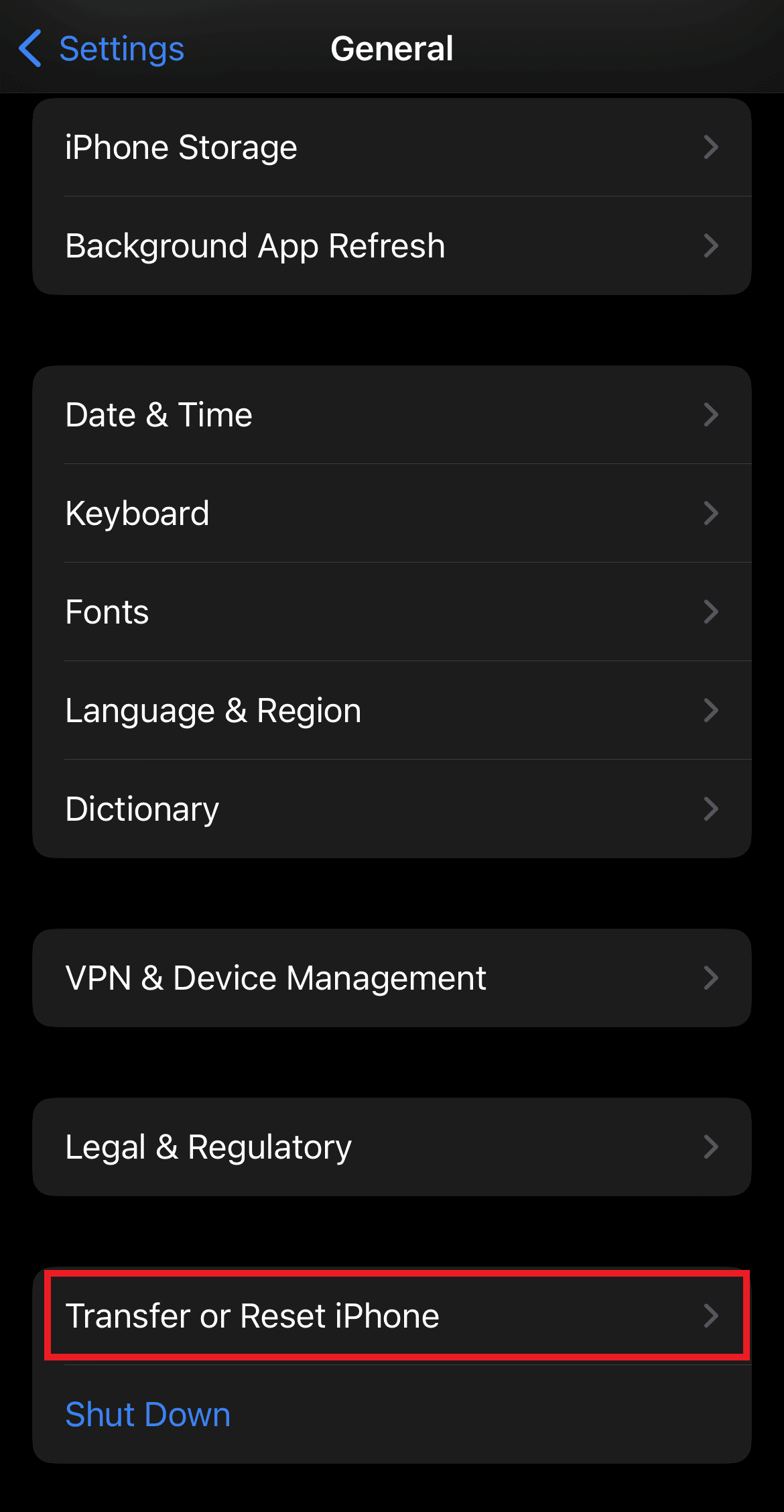
3. สุดท้าย แตะที่ ลบเนื้อหาและการตั้งค่า ทั้งหมด
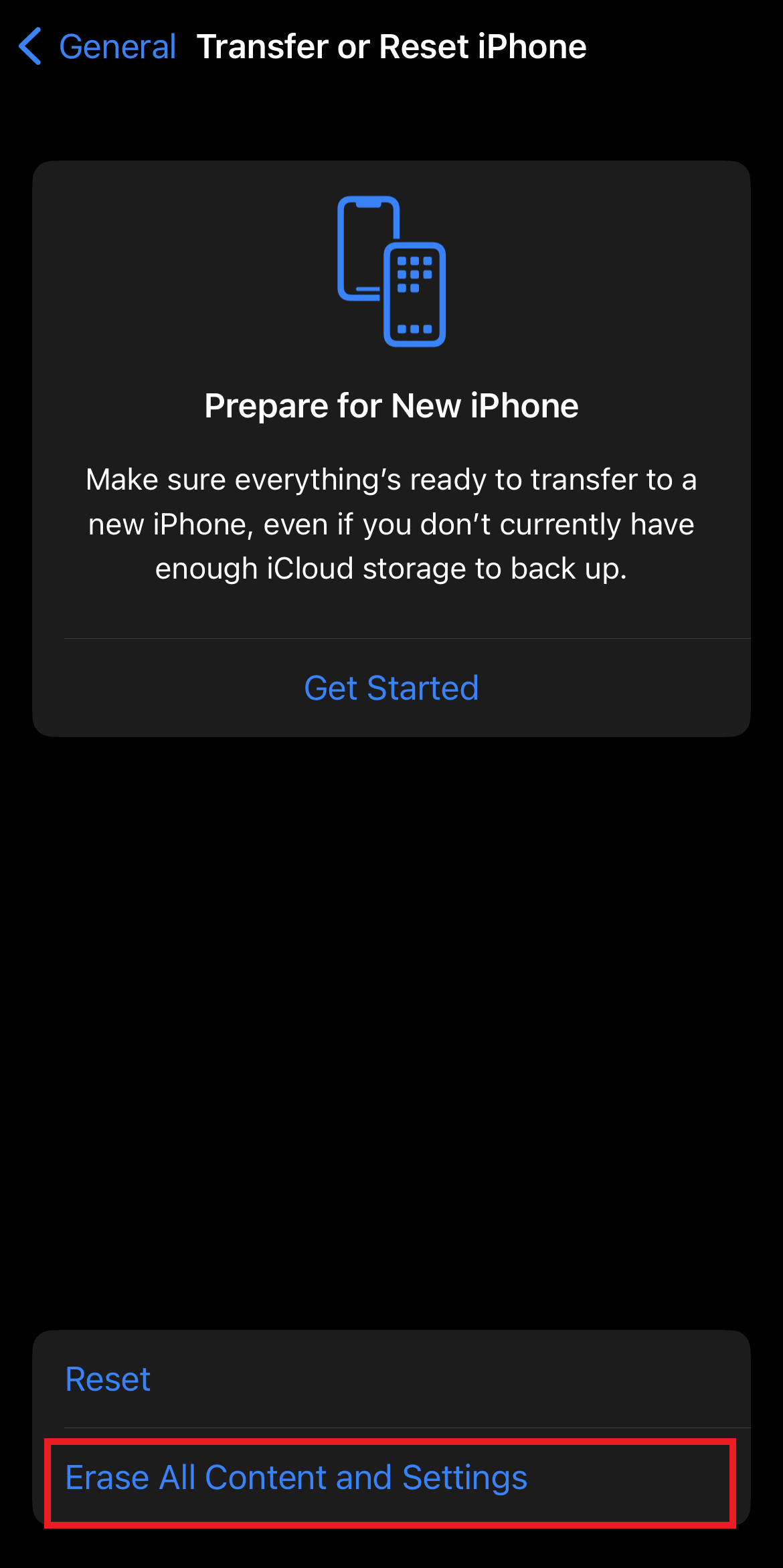
หลังจากทำตามวิธีนี้แล้ว ให้ รีสตาร์ท iPhone ของคุณ และตรวจสอบว่าแอป HBO Max ทำงานได้ดีหรือไม่
คำถามที่พบบ่อย (FAQs)
ไตรมาสที่ 1 เหตุใดแอป HBO Max จึงหยุดทำงานกะทันหัน
ตอบ หากแอป HBO Max หยุดทำงานกะทันหันบนอุปกรณ์ของคุณ อาจเป็นเพราะปัญหาเกี่ยวกับ เราเตอร์หรือโมเด็ม คุณต้องตรวจสอบการเชื่อมต่ออินเทอร์เน็ตของคุณเพื่อแก้ไขปัญหานี้
ไตรมาสที่ 2 เหตุใดแอป HBO Max จึงใช้งานไม่ได้บนโทรศัพท์ของฉัน
ตอบ หากคุณพบปัญหาขณะใช้แอป HBO Max บนโทรศัพท์ของคุณ คุณต้อง ตรวจสอบการเชื่อมต่อ Wi-Fi หรือเครือข่ายของคุณ
ไตรมาสที่ 3 ทำไมฉันไม่สามารถเข้าถึง HBO Max บนโทรศัพท์ของฉันได้
ตอบ การไม่สามารถเข้าถึง HBO Max บนโทรศัพท์อาจเกิดขึ้นได้เนื่องจากปัญหาเกี่ยวกับ เบราว์เซอร์ ที่คุณใช้ ดังนั้น คุณต้องลอง ล้างข้อมูลเบราว์เซอร์ของคุณ หรือใช้ เบราว์เซอร์อื่น เพื่อสตรีม HBO Max
ไตรมาสที่ 4 เหตุใดฉันจึงประสบปัญหามากมายขณะใช้แอป HBO Max
ตอบ เกิดปัญหาขณะใช้แอป HBO Max หาก การเชื่อมต่ออินเทอร์เน็ตของคุณไม่แรงพอ หรือไม่รองรับ ความเร็วขั้นต่ำ 5 Mbps เพื่อรับชมเนื้อหา HD บนแพลตฟอร์ม
Q5. เหตุใดแอป HBO Max จึงหยุดทำงานบนโทรศัพท์ของฉัน
ตอบ ข้อมูลแคช ในโทรศัพท์ของคุณอาจเป็นสาเหตุหลักที่ทำให้แอป HBO Max หยุดทำงาน
แนะนำ :
- วิธีใช้หมายเลขโทรศัพท์อื่นบน WhatsApp
- แก้ไข Netflix ไม่ทำงานบน Sony Smart TV
- วิธีเปลี่ยนโฮมเพจเริ่มต้นของฉันใน Safari
- แอพ iPhone ฟรีที่ดีที่สุด 50 อันดับแรก
สิ่งนี้นำเราไปสู่จุดสิ้นสุดของบทความของเราเกี่ยวกับ HBO Max ที่ไม่ทำงานบน iPhone เราหวังว่าคำแนะนำของเราจะเป็นประโยชน์และให้ข้อมูลเพียงพอที่จะช่วยคุณไขข้อสงสัยในหัวข้อนี้ คุณสามารถแจ้งให้เราทราบเกี่ยวกับความคิด คำถาม และคำแนะนำอันมีค่าของคุณในส่วนความคิดเห็นด้านล่าง แจ้งให้เราทราบว่าคุณต้องการเรียนรู้อะไรต่อไป
